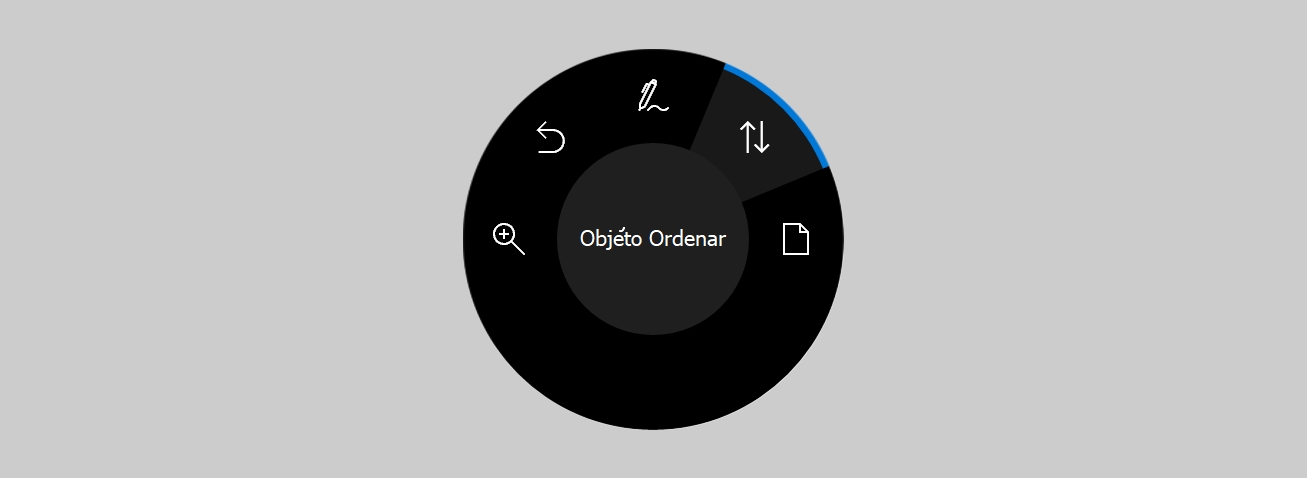Con CorelDRAW Graphics Suite, podrá aprovechar todas las ventajas ofrecidas por Microsoft Surface Dial y otros dispositivos de rueda similares, y centrarse en sus tareas creativas. Con el dispositivo de rueda, de especial utilidad si se combina con un lápiz gráfico, podrá crear y dibujar de forma más natural y ergonómica. Cambie fácilmente entre tareas y herramientas con su mano no dominante, mientras dibuja o diseña con la predominante.
El dispositivo se puede utilizar en dos modos: independiente (en su mesa de trabajo) y en pantalla (sobre la pantalla directamente).
Si desea obtener información sobre cómo configurar el dispositivo de rueda, consulte las instrucciones del fabricante.
Modo independiente
Si tiene el dispositivo fuera de la pantalla, podrá aumentar y reducir la imagen, además de deshacer y rehacer acciones desde su interfaz en pantalla. También podrá explorar las páginas de un documento y cambiar el orden de los objetos colocando los elementos seleccionados delante o detrás de otros objetos. Además, le servirá para optimizar el uso de la herramienta LiveSketch. Si desea obtener más información, consulte la sección Dispositivos de rueda y la herramienta LiveSketch.
IU en pantalla del dispositivo en el modo independiente de CorelDRAW.
Modo en pantalla
En el modo en pantalla (si sitúa físicamente el dispositivo sobre la pantalla), la interfaz de usuario tiene un diseño parecido al de la paleta de un pintor, lo que facilita el acceso a las herramientas y los controles desde los paneles Herramienta y Propiedad. Para seleccionar una herramienta o control de la interfaz en pantalla, puede utilizar un lápiz gráfico o simplemente tocar la opción en el caso de pantallas táctiles.
El panel Herramienta predeterminado permite alternar entre las siguientes herramientas: Selección, Borrador, Rectángulo, Elipse, Texto, Pluma y Bézier. También puede acceder a comandos de uso común como Eliminar, Convertir a curvas y Soldar.
En el panel Propiedad, podrá definir la configuración de los documentos, herramientas y objetos. Por ejemplo, puede cambiar las dimensiones del documento y su orientación, así como la unidad de medida.
El panel Herramienta (1) y el panel Propiedad (2) aparecen cuando se coloca el dispositivo de rueda en la ventana de dibujo.
El panel Propiedad es parecido a la barra de propiedades. Incluye controles importantes para la herramienta y el objeto seleccionados. Cada vez que se cambia de herramienta en el panel Herramienta, se actualiza el panel Propiedad para que pueda editar las propiedades de la herramienta y del objeto sobre la marcha. Por ejemplo, si ha seleccionado un objeto en la ventana de dibujo, podrá utilizar el panel Propiedad para ajustar rápidamente la altura, la anchura y el grosor del contorno del objeto; así como replicarlo y girarlo. Además, si necesita ajustar los valores de la propiedad, el dispositivo le permitirá hacerlo con total precisión.
El panel Propiedad muestra los controles que permiten editar el objeto seleccionado, un rectángulo en este caso.
Para ajustar el panel Herramienta a su flujo de trabajo y tener a su disposición un completo conjunto de herramientas organizado, puede eliminar, añadir y reorganizar las herramientas.
Izquierda: Panel Herramienta predeterminado. Derecha: Panel Herramienta personalizado. En este ejemplo, se han añadido nuevas herramientas (Recortar, Cuchillo y Dibujo inteligente), se ha quitado el botón Eliminar y se han reorganizado las herramientas.
Dispositivos de rueda y la herramienta LiveSketch
Su dispositivo de rueda puede resultar especialmente útil si está dibujando con la herramienta LiveSketch. En modo independiente, puede utilizar el dispositivo de rueda para deshacer y rehacer trazos fácilmente. En el modo en pantalla, puede ajustar el tiempo que se tarda para ajustar trazos y establecer otras propiedades de trazo y herramientas. Además, no necesita el teclado para restablecer el temporizador y que sus trazos se ajusten de forma inmediata en ninguno de los dos modos del dispositivo.
El panel Propiedad muestra los controles de la herramienta LiveSketch.
|
• |
Deshacer: permite deshacer y rehacer acciones. |
|
• |
Ordenar objeto: desplaza el objeto seleccionado hacia arriba o hacia abajo en la pila. |
|
• |
Página: permite desplazarse por las páginas de un documento. |
Añada, elimine y reorganice las herramientas para personalizar el panel Herramienta.
| 1 . |
En CorelDRAW, toque en la herramienta LiveSketch de la caja de herramientas. |
| 1 . |
En CorelDRAW, toque en la herramienta LiveSketch de la caja de herramientas. |

Las funciones que aparecen en la Ayuda están disponibles en la versión completa de CorelDRAW Graphics Suite 2019. Es posible que algunas funciones no estén disponibles en esta versión del producto.